win7三步安装教程详细图解[多图]
教程之家
Win7
虽然如今win10系统是操作系统的主流,大多数朋友使用的也是win10系统,但是由于win7 的优越性,很多朋友依然保留习惯使用win7系统,那么电脑怎么重装系统win7呢?下面我们一起来看看电脑重装系统win7教程,该方法非常简单,并且易于上手。
1、电脑上打开小白三步装机版软件之后选择win7系统,点击立即重装。

2、软件下载系统镜像,我们等待一会。

3、下载完成后软件会自动在线重装 Windows 系统。

4、部署环境完成后点击立即重启。
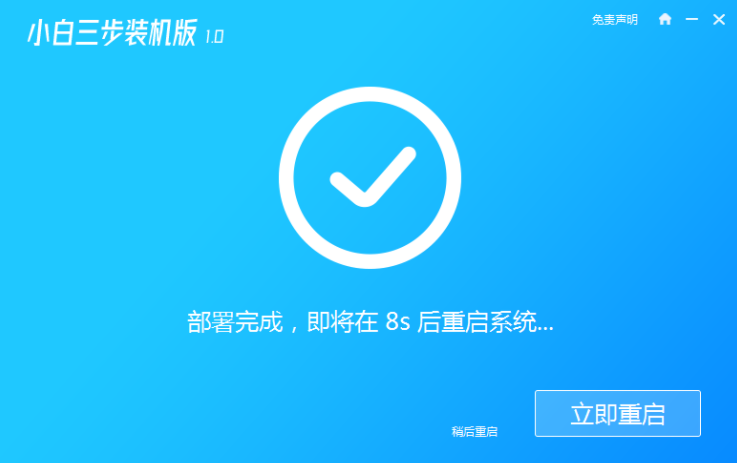
5、重启后在菜单中选择xiaobai pe-msdn online install mode进入Windows PE系统。

6、在 PE 系统中小白装机工具就会帮助我们进行安装系统,只需要根据提示操作即可。
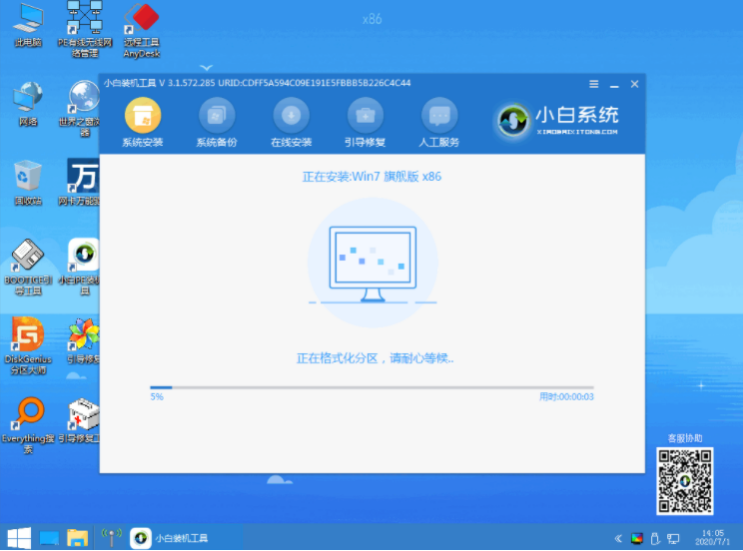
7、重启后选择 Windows 7 菜单进。
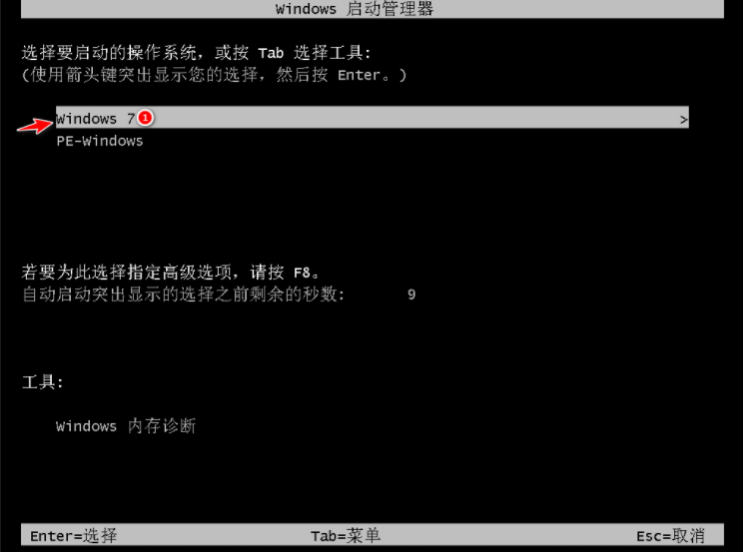
8、最后我们就能进入windows7系统啦。

![笔记本安装win7系统步骤[多图]](https://img.jiaochengzhijia.com/uploadfile/2023/0330/20230330024507811.png@crop@160x90.png)
![如何给电脑重装系统win7[多图]](https://img.jiaochengzhijia.com/uploadfile/2023/0329/20230329223506146.png@crop@160x90.png)

![u盘安装win7系统教程图解[多图]](https://img.jiaochengzhijia.com/uploadfile/2023/0322/20230322061558376.png@crop@160x90.png)
![win7在线重装系统教程[多图]](https://img.jiaochengzhijia.com/uploadfile/2023/0322/20230322010628891.png@crop@160x90.png)
![笔记本电脑重装系统的详细步骤[多图]](https://img.jiaochengzhijia.com/uploadfile/2022/0412/20220412220912858.png@crop@240x180.png)
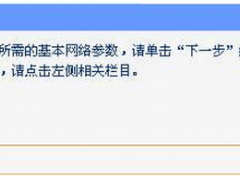
![小白系统重装win7的方法步骤[多图]](https://img.jiaochengzhijia.com/uploadfile/2022/1024/20221024223550685.png@crop@240x180.png)
![win7怎么改物理地址 win7电脑修改物理地址的方法[多图]](https://img.jiaochengzhijia.com/uploads/allimg/200429/154404LH-0-lp.png@crop@240x180.png)